Ako preinštalovať DirectX na počítači so systémom Windows 10
Windows / / August 05, 2021
Microsoft DirectX je zodpovedný za spracovanie úloh určených pre hry, video, vykresľovanie, programovanie a prehrávanie médií. Všeobecne je to teda jeden dôležitý softvér / ovládač vo vašom počítači Windows 10 PC. Ak však jeden alebo viac komponentov chýba, je poškodený alebo je poškodený, musíte vo svojom počítači so systémom Windows 10 preinštalovať DirectX. Ak DirectX nie je správne nainštalovaný, bude hádzať chybové správy ako - DSOUND.dll nebol nájdený, d3d12.dll poškodený, D3DCOMPILER_47.dll atď. Najlepším spôsobom riešenia týchto problémov je preinštalovanie novej a najnovšej verzie DirectX z oficiálnych zdrojov.
Ak DirectX nefunguje správne, nebudete môcť hrať hry, bavte sa sledovaním filmov. A tiež to bude brániť pri editácii videa alebo pri inej pracovnej záťaži spojenej s grafikou. DirectX je však jeho kľúčovou súčasťou Windows teraz a jednoduché odinštalovanie a opätovné nainštalovanie nie je iba možné. Musíme teda ísť iným prístupom a preinštalovať DirectX jednoduchým spôsobom.
Mnoho používateľov Redditu informovalo o tomto probléme, keď jeho súčasná verzia DirectX už nie je funkčná, a chcú znova nainštalovať predchádzajúcu verziu alebo novú kópiu DirectX.
d3d12.dll poškodený. Ako preinštalujem DirectX12? od Windows10
Preinštalovanie DirectX 11.3 a 12? od Windows10
Dnes vás teda prevedieme procesom preinštalovania DirectX na stroj so systémom Windows 10.

Obsah
- 1 Čo je DirectX v systéme Windows 10
-
2 Ako preinštalovať DirectX na počítači so systémom Windows 10
- 2.1 Inštalačný program DirectX Run Time
- 2.2 Vrátením verzie DirectX pomocou Registra
- 3 Záver
Čo je DirectX v systéme Windows 10
Microsoft DirectX je skupina technológií (API) navrhnutá spoločnosťou Microsoft pre počítače so systémom Windows. Jedná sa o súbor rutín, protokolov a nástrojov na vytváranie softvéru a aplikácií. DirectX je ideálna platforma na vykreslenie 3D animácií a bohatých zvukových nahrávok. Môže bežať na rôznych verziách systému Windows a hardvérové požiadavky sú rovnaké ako v prípade samotného systému Windows.
Posledná verzia DirectX11 poskytuje zvýšenie výkonu a bezpečnostné aktualizácie. Využíva najnovšie hardvérové funkcie videa a médií, ako aj stroje súčasnej generácie, ktoré vám prinesú rýchlosť pomocou rozhraní API a vaše zážitky budú rýchlejšie a plynulejšie. DirectX 11 je predinštalovaný v systéme Windows 10. DirectX je bezplatný nástroj, čo znamená, že si ho môžete zadarmo stiahnuť z oficiálnych webových stránok spoločnosti Microsoft.
Ako preinštalovať DirectX na počítači so systémom Windows 10
Staré verzie verzií DirectX vám môžu spôsobiť chyby, napríklad chyby desetup.dll; tieto chyby je možné opraviť inštaláciou alebo preinštalovaním najnovších aktualizácií rozhrania DirectX od spoločnosti Microsoft. Poskytne vám však výkon aj v hrách a grafických programoch. Existuje množstvo spôsobov, ako preinštalovať DirectX v systéme Windows:
Inštalačný program DirectX Run Time
Tieto kroky vás prevedú návodom, ako nainštalovať alebo preinštalovať DirectX do vášho systému pomocou oficiálneho inštalačného programu DirectX runtime.
Navštívte oficiálnu stránku spoločnosti Microsoft, prejdite na stránku sťahovania DirectX a kliknite na červené tlačidlo Stiahnuť.
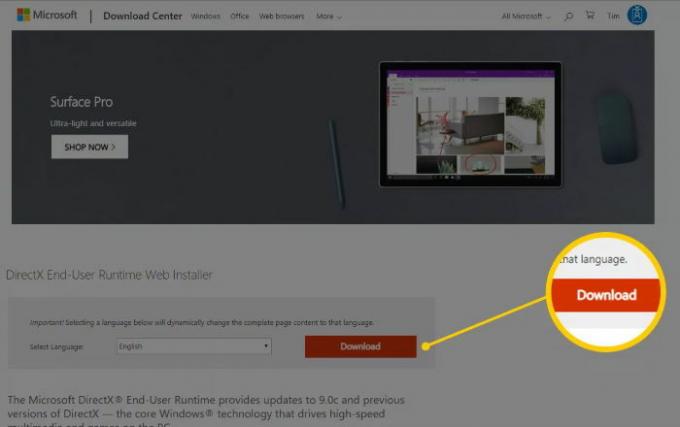
Otvorte stiahnutý súbor dxwebsetup.exe, prijmite zmluvné podmienky a kliknite na tlačidlo Ďalej. Ak je vo vašom systéme už nainštalovaná verzia DirectX, zobrazí sa možnosť Preinštalovať. Ak chcete preinštalovať, vyberte preinštalovať a kliknite na tlačidlo Ďalej. DirectX sa preinštaluje automaticky.
Poznámka: Trpezlivo sa posaďte a pri sťahovaní súborov sa uistite, že je váš počítač pripojený k internetu.
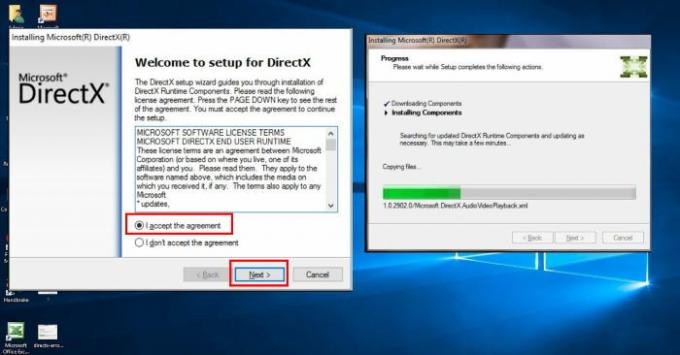
Reštartujte počítač, aj keď k tomu nebudete vyzvaní, a program DirectX bude nainštalovaný alebo preinštalovaný do vášho systému.

Verziu DirectX môžete skontrolovať tak, že otvoríte príkazový riadok a napíšete „dxdiag“ a stlačte kláves Enter. Môže sa zobraziť správa o opätovnom skenovaní ovládača hardvéru kliknutím na tlačidlo Áno a prejsť na kartu Systém. Vyhľadajte verziu DirectX.
Vrátením verzie DirectX pomocou Registra
Ak vyššie uvedená metóda nefunguje, môžete skúsiť zmeniť súbory databázy Registry. Týmto spôsobom zmeníme čísla verzií DirectX na vašom PC. Takže Windows to zistia ako starú verziu a automaticky preinštalujú DirectX pomocou Windows Update na najnovšiu verziu.
Stlačte Windows + R a zadajte „regedit“, čím otvoríte editor databázy Registry.
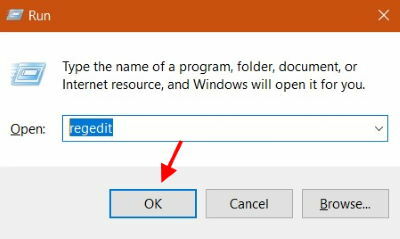
Teraz prejdite na HKEY_LOCAL_MACHINE> SOFTWARE> Microsoft. Na ľavom paneli vyberte priečinok DirectX.
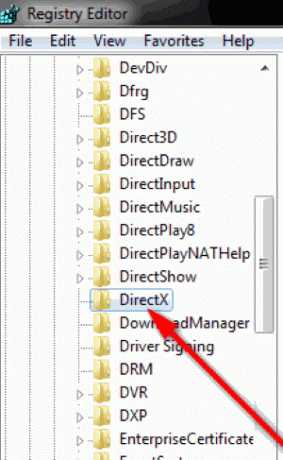
Na pravej table uvidíte hodnotu registra „Verzia“. Kliknite na ňu.

Zobrazí sa nové vyskakovacie okno. Tu musíte znížiť počet. Ak je pôvodná hodnota 4.09.00.xxxx, zmeňte ju na verziu 4.08.00.xxxx. A potom reštartujte počítač. Aktualizácia systému Windows to automaticky zistí a preinštaluje Direct X na najnovšiu verziu.
Záver
DirectX je veľmi dôležitý softvér / ovládač pre váš Windows 10 Pc. A musíte ho pravidelne aktualizovať. Vyššie uvedené metódy vám pomôžu jednoduchým spôsobom preinštalovať DirectX na počítač so systémom Windows. V prípade, že máte problémy s vykonaním tohto návodu, môžete sa k tomu vyjadriť nižšie. Náš technický tím vám pomôže.
Voľba editora:
- Obnovte dôležité súbory, keď sa systém Windows 10 nespúšťa
- Zobraziť merač rýchlosti internetu na paneli úloh v systéme Windows
- Ako skontrolovať a nainštalovať aktualizácie systému Windows 10?
- Skontrolujte technické parametre počítača: Nájdite procesor, grafický procesor, základnú dosku a pamäť RAM
- Vytvorte Windows Hello PIN a výzva na nastavenie
Rahul je študentka počítačovej vedy s obrovským záujmom o oblasť technológií a kryptomien. Väčšinu času trávi písaním alebo počúvaním hudby alebo cestovaním po nevidených miestach. Verí, že čokoláda je riešením všetkých jeho problémov. Život sa stáva a káva pomáha.



